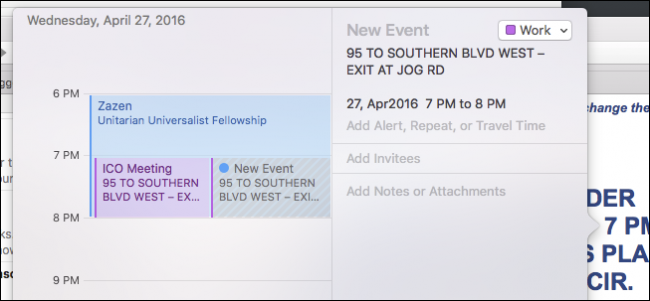
苹果产品预装了电子邮件客户端,有时可以相当智能。今天,我们想向您展示另一个很棒的功能:活动和联系人建议。
Apple Mail有很多不错的功能。例如,您可以轻松地将标记附件发送回原始收件人,然后是智能邮箱,它可以让您将电子邮件分类到特殊的“智能”邮箱中,而无需实际将其从原始位置移走。
活动和联系建议背后的想法很简单,并不完全是新的或原创的,但相当方便和强大。我们喜欢它,因为它缩短了通常相当乏味的过程。
为了说明此功能需要什么,让我们看一个电子邮件中的示例。这是我们前几天收到的一封邮件末尾的地址。
如果我们将鼠标悬停在地址上,将出现一个小箭头,指示下拉菜单。
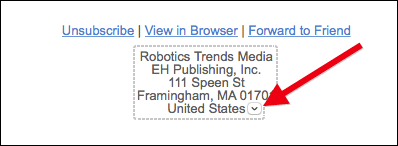
单击该箭头将弹出以下对话框,其中放弃了三个选项,我们可以在Maps中打开地址、创建新联系人或将其添加到现有联系人中。
好的是,使用此联系人添加方法甚至不会产生联系人应用程序。我们可以通过Mail简单、轻松地执行该过程,然后再继续处理我们的电子邮件。
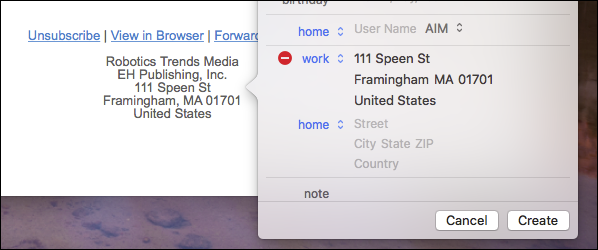
在某些情况下,Mail已经不知道电子邮件何时包含联系人,并会在消息顶部提醒您。
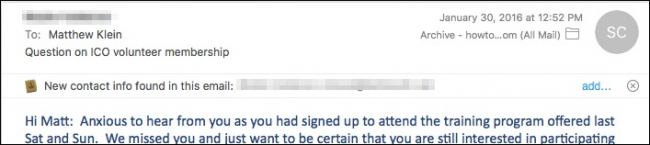
如果你点击“添加”按钮,它会再次让你将其添加到你的联系人中,而不需要首先打开实际的联系人和APP。
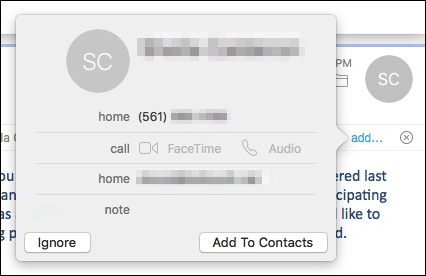
这是另一个例子,这一次有一个事件。在这条消息中,有一个日期和时间,当鼠标指针悬停在上面时,它会再次向我们显示一个箭头。
单击该箭头将允许我们将其添加到日历中。至少,您可能想要为活动添加标题,但您也可以添加或修复位置详细信息以及将分配给它的日历。
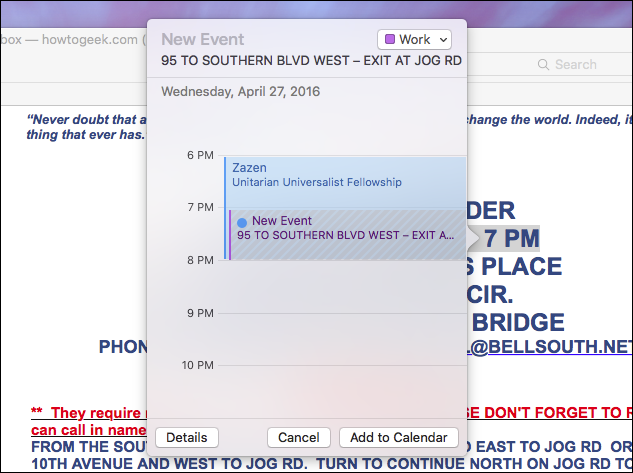
但是,如果您单击“Details”(详细信息)按钮,您可以添加更多详细信息,特别是位置,还可以添加警报、被邀请者以及备注或附件。
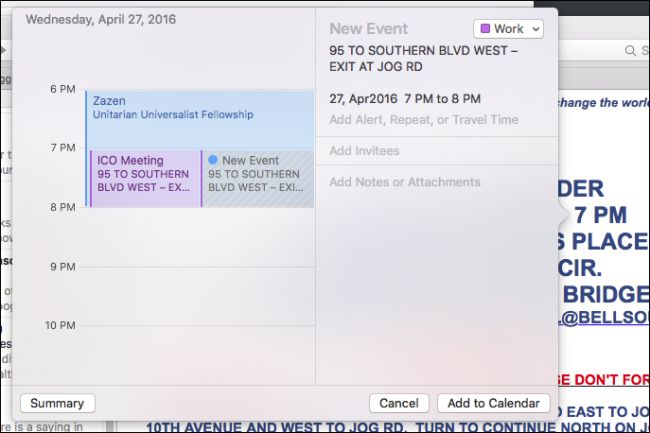
与添加联系人类似,如果您收到一条消息并检测到即将到来的活动,您可以选择使用“添加”按钮将其添加到您的日历中。
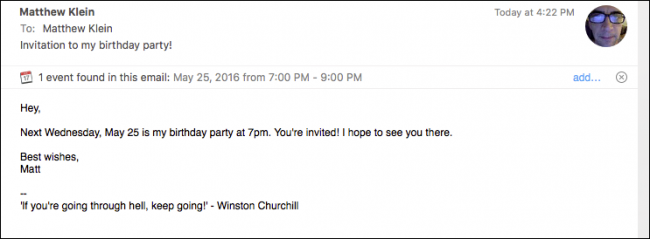
而且,就像以前一样,会出现一个对话框,让您将其保存到您的日历中。
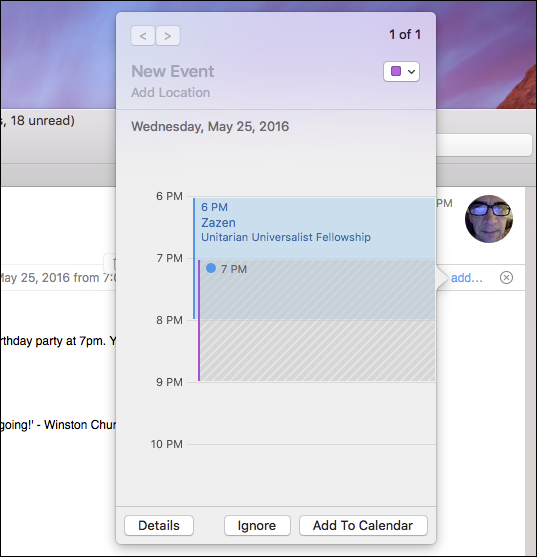
希望你能看到建议功能在你的日常生活中的价值。无需通过将信息从一个应用程序复制到另一个应用程序来创建新的联系人(或更新他们),这可以让您在不离开Mail应用程序的情况下无缝地添加它。
同样,如果您发现自己经常将事件间隔开,您现在可以在它们出现在您的收件箱中时立即添加它们。
相关:如何在Apple Mail中使用智能邮箱组织电子邮件
这应该会为你节省大量的时间和精力,所以既然你知道在哪里寻找它,以及如何利用它,你就有了另一种方法可以帮助你变得更有条理、更可靠。